## 功能入口
打开“新疆税务”手机APP,点击页面底部的“首页”栏目,点击“代开申请”按钮打开本功能。
>[danger]注意:增值税电子普通发票不支持作废、或者红冲操作,一旦开具将无法进行作废、换票等操作,请谨慎操作。
## 1.开票须知
请仔细阅读“开票须知”,阅读完成后点击【我已阅读并同意】按钮进入下一个页面。

## 2.代开概览
经过身份确认后,系统将会显示“代开概览”页面。页面中将展示如下内容:今日累计代开金额(不含税)、累计代开份数、累计代开金额(不含税)。

点击【代开申请】按钮将进入普票代开申请页面,进行普票代开操作。
点击【代开历史记录】按钮可以查询您的所有代开记录。
## 3.代开申请
### 第一步:录入付款方信息
选择业务发生地、区县机关,录入联系地址,选择征收品目。
付款方类型、税号/号码、名称、电话、业务发生地为必填项。

选择“付款方类型”,请选择付款方是企业,还是个人。
**付款方信息**
所有项目需要您手工录入。
并点击【下一步】按钮进入下一个环节。
### 第二步:录入货物或劳务信息
请按要求录入“货物或劳务信息”。
:-: 
疫情期间货物劳务信息填写时可以进行税率选择,可选项1%或者3%

>[info]点击【规格型号】进行“规格型号”的选择。系统支持按关键词搜索规格型号。
>点击【添加明细】可以增加“发票明细”,最多可以增加8条发票明细。
>“货物或劳务信息”录入完成后,系统会自动计算“价税合计”、“增值税税额”。
>“备注”信息最大可以录入40个字。
“货物或劳务信息”录入完成后,点击【下一步】按钮进入下一个环节。
### 第三步:预览
预览并确认您填写的代开数据。

确认后点击页面最下方的【提交申请】按钮提交代开申请。
申请提交前,请再次确认本次代开申请的付款方信息及开票金额是否正确,正确点击【确认】,否则点击【取消】。

>[warning]请仔细确认申请信息,若出现错误,请点击【上一步】按钮返回进行修改。
>[danger]注意:增值税电子普通发票不支持作废、红冲操作,一旦开具将无法进行作废和红冲,请谨慎操作。
### 第四步:缴款
如果是无需缴款的发票,系统会弹出如下提示信息,点击【确定】按钮后进入完成页面。
:-: 
如果是需要缴款的发票,系统会进入缴款步骤。

>[warning]由于银行支付限额问题,建议您使用中国工商银行,或者农村信用社的银行卡进行支付。
请仔细核对您的待缴款信息,确认后点击【缴款】按钮进入银联页面进行缴款。
点击【暂不缴款】按钮系统将会跳转到“代开记录查询”页面。
#### 银联缴款
>[info]请确认缴款金额是否正确,并在银联要求时间内支付。
录入要支付的银行卡卡号,点击【下一步】按钮。
:-: 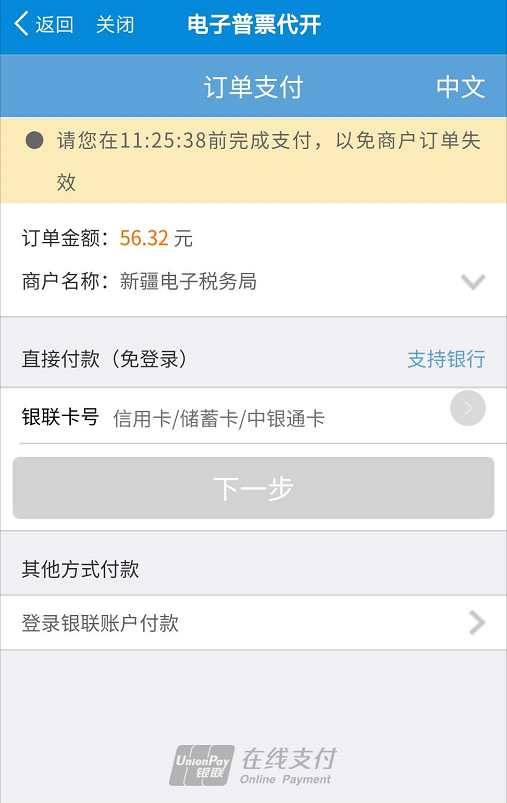
按要求录入相关信息(注意:不同的银行要求录入的信息完全一致,以银联页面展示内容为准。)并进行手机号码验证,点击【确认付款】按钮进行付款。
付款成功后,点击【返回商户】按钮。
:-: 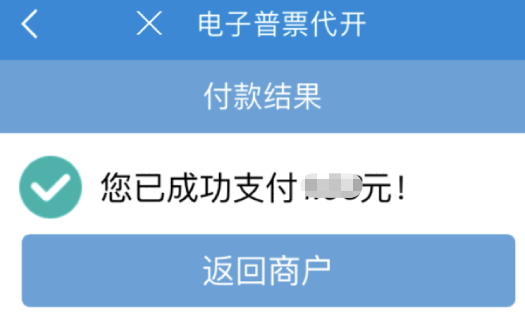
>[warning]注意:如果您在银联缴款时,出现非正常中断,比如关闭银联页面等情况。则您再次点击【缴税】按钮时,系统会弹出如下提示信息。此时,如果是工作时间,请等待10分钟以后再重试;如果是非工作时间,请等待更多的时间再重试。
:-: 
### 第五步:开票
点击【去开票】按钮进行电子发票开具。
:-: 
发票开具成功后,会展示如下页面。
:-: 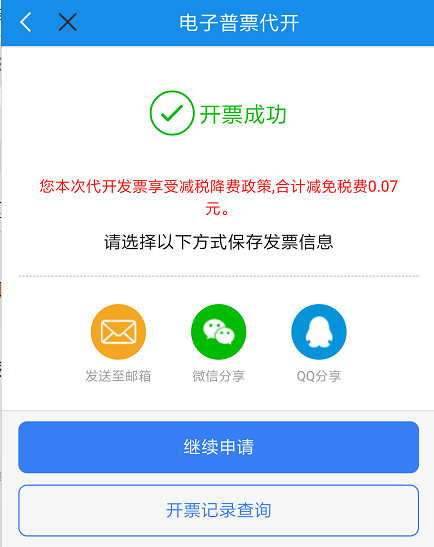
>[info]点击【继续申请】您可以继续提交代开申请。
>点击【开票记录查询】您可以查询所有增值税普通发票代开的记录。
>点击【发送至邮箱】可以将电子发票发送到邮箱。
>点击【微信分享】您可以将电子发票分享给微信好友,通过微信下载电子发票。
>点击【QQ分享】你可以将电子发票分享给QQ好友,通过QQ下载电子发票。
### 4.代开记录查询
“代开记录查询”页面将展示您所有的普票代开记录。
:-: 
不同状态的开具记录,展示的可操作的按钮不同。
#### 缴款
代开状态为“未缴款”的代开记录将会显示【缴税】按钮,点击此按钮将会跳转到缴款页面进行缴款。
:-: 
#### 下载发票
代开状态为“已开具”的代开记录将会显示【下载发票】按钮,点击此按钮您可以下载/分享电子发票文件。
:-: 
#### 作废申请
代开状态为“未交款”或“开具失败”的代开记录将会显示【作废申请】按钮,点击此按钮您可以将此代开申请进行作废操作。
:-: 
#### 开具完税证明
代开状态为“已开具”并且税额大于0的代开记录将会显示【开具完税证明】按钮,点击此按钮您可以开具“税收完税证明”并将此文件保存到本地。
:-: 
>[info]本章节二维码,欢迎收藏、转发、分享。

- 1.概述
- 2.首页
- 2.1 添加常用
- 3.办税
- 3.1综合信息报告
- 财务会计制度备案
- 一般纳税人登记
- 存款账户账号报告备案
- 非居民扣缴企业所得税套餐
- 生产、生活性服务业增值税加计抵减政策声明申请
- 生活性服务业增值税加计抵减政策声明申请
- 税务文书电子送达查询
- 选择按小规模纳税人纳税
- 存款账户账号报告
- 网签三方协议
- 终止网签三方协议
- 跨区域涉税事项报告
- 变更扣缴税款登记
- 3.2发票使用
- 代开增值税专用发票
- 代开电子普通发票
- 电子发票申领
- 纸质发票申领
- 发票签收
- 发票验(交)旧
- 3.3税费申报及缴纳
- 增值税小规模零申报
- 印花税申报
- 文化事业建设费申报
- 申报结果查询
- 车购税申报
- 车购税查询
- 税费缴纳
- 增量房契税申报
- 开具税收完税证明(文书式)
- 3.4税费减免
- 税收减免备案
- 税收减免核准
- 3.5证明开具
- 开具税收完税证明(文书式)
- 开具税收完税证明(表格式)
- 服务贸易等项目对外支付税务备案
- 税收完税证明补打(表格式)
- 转开印花税票销售凭证
- 开具中国税收居民身份证明
- 作废服务贸易等项目对外支付税务备案
- 开具无欠税证明
- 未按期申报增值税扣税凭证继续抵扣申请
- 逾期增值税扣税凭证继续抵扣申请
- 中央非税收入统一票据开具
- 3.6税务行政许可
- 增值税专用发票(增值税税控系统)最高开票限额审批
- 3.7增值税退抵扣凭证管理
- 退抵税费申请(误收多缴)
- 退抵税费申请(汇算清缴)
- 3.8纳税信用
- 纳税信用修复申请
- 纳税信用复评
- 纳税信用补评
- 4.服务
- 4.1我要查询
- 办税进度及结果信息查询
- 发票信息查询
- 申报结果查询
- 缴款信息查询
- 欠税信息查询
- 4.2我的消息
- 我的待办
- 税企互动
- 4.3 纳税人调查
- 纳税人满意度调查
- 4.4预约办税
- 我要预约(下线)
- 取号
- 5.我的
- 5.1登录与退出
- 5.2实名注册与密码重置
- 电子税务局操作手册
